Comment cacher en toute sécurité vos fichiers et applications sur Android


Vous souhaitez protéger votre vie privée, et cacher vos photos, fichiers, dossiers et historiques sur Android ? Il existe différentes méthodes pour cacher et protéger fichiers et applications sur Android. Nous vous avons concocté un guide vous permettant de garder privées les informations qui ne regardent que vous.
Si vous souffrez fréquemment d'un petit coup de panique lorsque vous passez votre téléphone à quelqu'un et que vous réalisez que vous avez des e-mails, documents, images ou autres fichiers sensibles sur votre appareil, alors vous avez besoin d'un moyen de cacher ces fichiers aux yeux indiscrets.
Si vous voulez avoir un contrôle absolu sur tout ce qui est affiché sur votre téléphone, vous aurez probablement besoin de le rooter, mais si vous ne souhaitez pas passer par cette étape, je vous propose de découvrir dans cet article quelques solutions. Android bénéficie en effet d'une variété de fonctionnalités pour cacher vos données.
- Notre sélection des meilleures applications Android
- Comment améliorer la sécurité d'un smartphone Android ? Découvrez-le dans notre article
Accès rapide
- Comment cacher vos applications sur Android stock
- Comment cacher vos fichiers et applications : les bases
- Outils pour cacher vos applications
- Outils pour verrouiller vos applications
- Recommandé pour la vie privée : Hide It Pro
Comment cacher vos applications sur Androidstock
La façon la plus simple de cacher vos applications, fichiers et données privées lors de la transmission de votre smartphone Android à quelqu'un d'autre est d'utiliser un compte invité. Vous pouvez configurer un utilisateur invité sur votre appareil à partir du menu Paramètres. Il vous suffit de faire défiler vers le bas jusqu'à Système > Avancé > Utilisateurs multiples pour accéder au menu.
Une fois que vous avez tout configuré, vous pouvez rapidement basculer entre votre compte principal et un compte invité dans le menu déroulant. Les invités vivent alors une expérience comme si le téléphone était sorti de sa boîte et démarré pour la première fois. Rien n'est connecté et seules les applications préinstallées sont affichées dans le tiroir d'application. Vous pouvez également choisir si vous voulez permettre aux invités de passer des appels ou non.
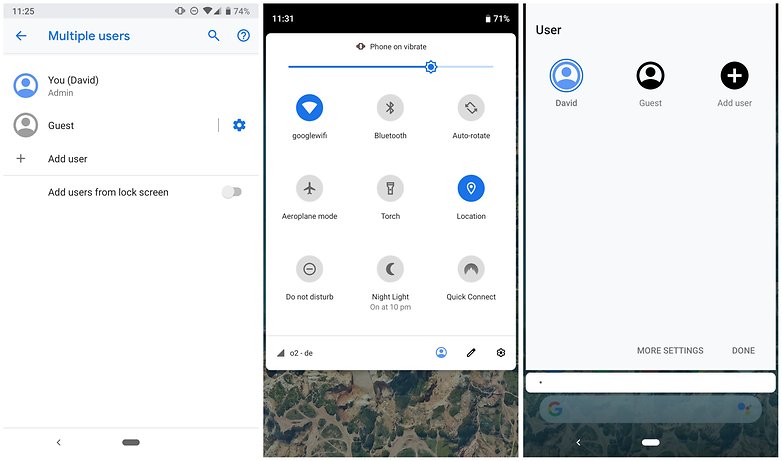
Avoir un deuxième compte sur votre téléphone est également parfait si vous donnez souvent votre smartphone à la même personne. Un bon exemple est celui d'un parent qui tend son téléphone à son enfant pour regarder des vidéos ou jouer à des jeux. Vous pouvez créer un compte séparé qui n'affiche que les applications que vous voulez que votre enfant voit, et basculer entre les deux rapidement et facilement.
Les bases de la dissimulation de vos fichiers et applications
Alors que certains fabricants ont ajouté des fonctionnalités de'coffre-fort' pour fournir un espace sécurisé sur les combinés (Samsung Secure Folder, ou Espace privé de Honor, par exemple), Android n'a pas été très bon pour traiter la nécessité d'afficher les fichiers et dossiers de manière sélective par défaut.
Ce que les utilisateurs avec n'importe quelle version d'Android peuvent faire pour un correctif de confidentialité vraiment basique est de modifier les noms des dossiers contenant le contenu que vous voulez cacher. Donc si vous voulez cacher vos images, ouvrez un explorateur de fichiers (il y en a un de base intégré depuis Android Marshmallow), sélectionnez le dossier avec les images que vous voulez cacher et modifiez son nom. Maintenant, il n'affichera plus vos images dans votre galerie ou vos fichiers dans les dossiers.
Bien sûr, ce n'est pas vraiment très caché. Android ne tire plus automatiquement les informations sur votre écran, mais si vous perdez votre téléphone, les fichiers sont toujours entièrement accessibles.
De même, vous pouvez masquer les applications préinstallées ennuyeuses qui arrivent avec votre téléphone sans utiliser une application tierce. Pour ce faire, vous devez naviguer dans Paramètres > Applications, puis choisir l'application que vous souhaitez masquer. Bien sûr, si vous ne pouvez pas les désinstaller, vous pouvez généralement les désactiver. Si vous avez besoin d'apprendre comment arrêter les applications en arrière-plan, vous pouvez le faire en premier.
Aide extérieure
À moins que vous ne souhaitiez une protection de base contre les regards indiscrets, vous voudrez probablement faire appel à une tierce partie pour obtenir un meilleur contrôle de vos données, fichiers et applications. Heureusement, il y a une foule d'applications pour vous aider à atteindre votre objectif.
Cacher vos applications
Si vous voulez juste cacher, plutôt que de sécuriser, vos applications, l'une des façons les plus simples de le faire est d'installer un launcher (en supposant que votre fabricant n'a pas fourni une option native pour cacher les applications). Il y a beaucoup de choix à faire pour cacher les applications, mais parmi les plus populaires sur le Play Store, on peut citer Nova Launcher.
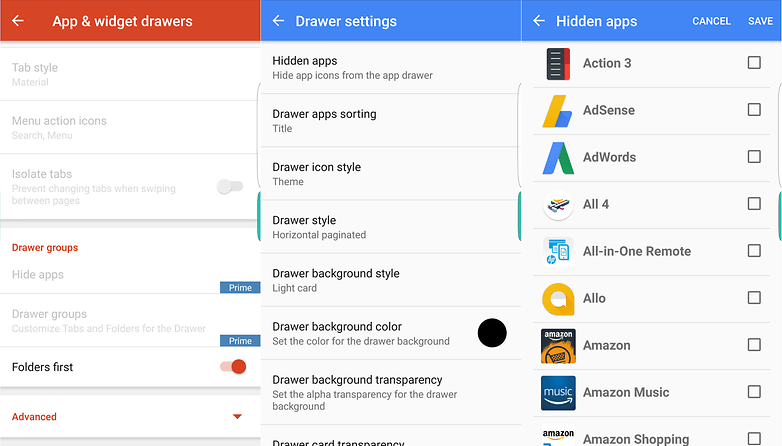
Bien qu'il existe une version gratuite de Nova Launcher, vous aurez besoin de la version payante pour déverrouiller l'option de masquer les applications.
Apex Launcher est une autre option populaire qui inclut la possibilité de masquer les applications, sauf qu'il ne nécessite pas de mise à niveau payante pour accéder à cette fonctionnalité. Ouvrez simplement Paramètres > Paramètres du tiroir > Applications cachées à contrôler qui sont visibles dans le tiroir de votre application.
Verrouillez vos applications
OK, vous avez peut-être caché vos applications en utilisant les options ci-dessus, mais ce que vous voulez, c'est de la sécurité. Pour empêcher les gens d'ouvrir vos applications, qu'elles soient cachées ou non, vous disposez de plusieurs options. Vous voudrez probablement essayer d'en trouver une que vous aimez le plus.
L'une des options gratuites les plus populaires sur le Play Store pour ajouter un verrou à vos applications est AppLock. L'appli fonctionne aussi pour les vidéos et les images, mais nous avons d'autres suggestions pour verrouiller ces éléments ultérieurement.
"Serrure", ou AppLock vous permet de protéger par mot de passe des applications et des sections particulières de votre smartphone. C'est assez pratique lorsque l'on n'utilise pas de verrouillage d'écran comme un mot de passe, un pin ou un schéma. Le menu principal d'AppLock présente la liste des applications installées, avec lesquelles on peut associer un mot de passe ou non.
- Pour aller plus point : sécurisez vos applications avec un mot de passe
Ce qui rend l'applicaton intéressante, c'est la possibilité de protéger également des fonctionnalités particulières du smartphone : appels, paramètres, etc. Certaines options n'existent que dans la version payante, à tester selon votre utilisation avec la version gratuite. AppLock est très facile à mettre en place et à configurer.
Elle fournit des fonctionnalités supplémentaires telles que la possibilité de faire des selfies instantanés de toute personne essayant d'accéder à votre téléphone sans autorisation ainsi que la possibilité de verrouiller le téléphone à distance. Les deux versions offrent des mises à niveau via des achats intégrés. Une fois installé, faites défiler la page qui contient la liste des applications et sélectionnez celles que vous souhaitez protéger. Chaque fois que vous ouvrez des applications, vous serez invité à entrer votre mot de passe ou à utiliser le lecteur d'empreintes digitales. Pour se débarrasser des publicités ennuyeuses, vous devrez acheter la version premium.
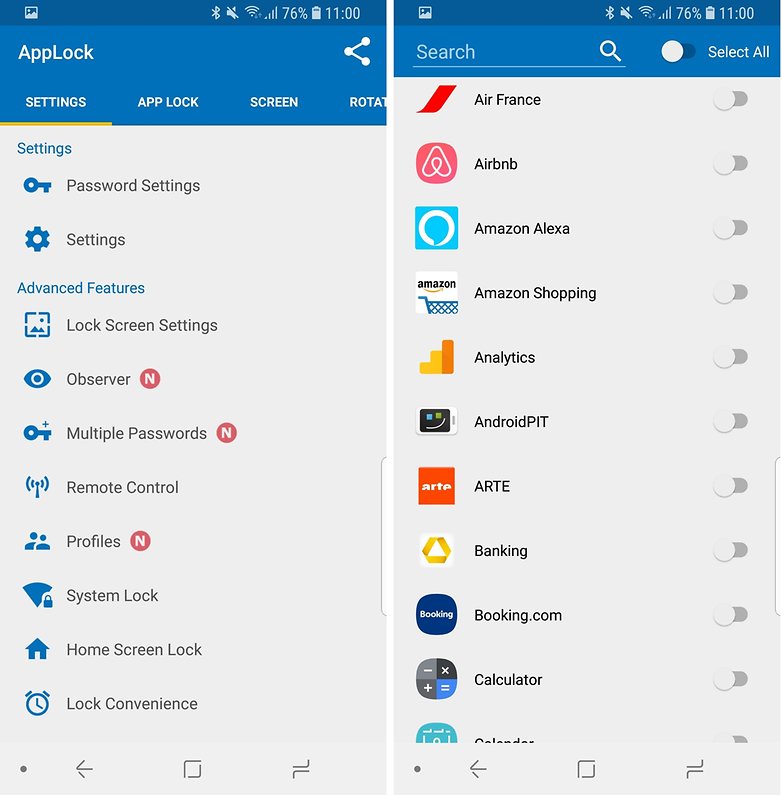
Andrognito
Andrognito permet littéralement de cacher le contenu que vous souhaitez garder privé sur votre smartphone. En ce sens, son utilisation est plus précise qu'AppLock, qui bloque l'accès à toute une application ou une fonctionnalité du smartphone. Tout ce que vous protégez avec Andrognito n'apparaît en principe nulle part, même pas dans les applications récentes.
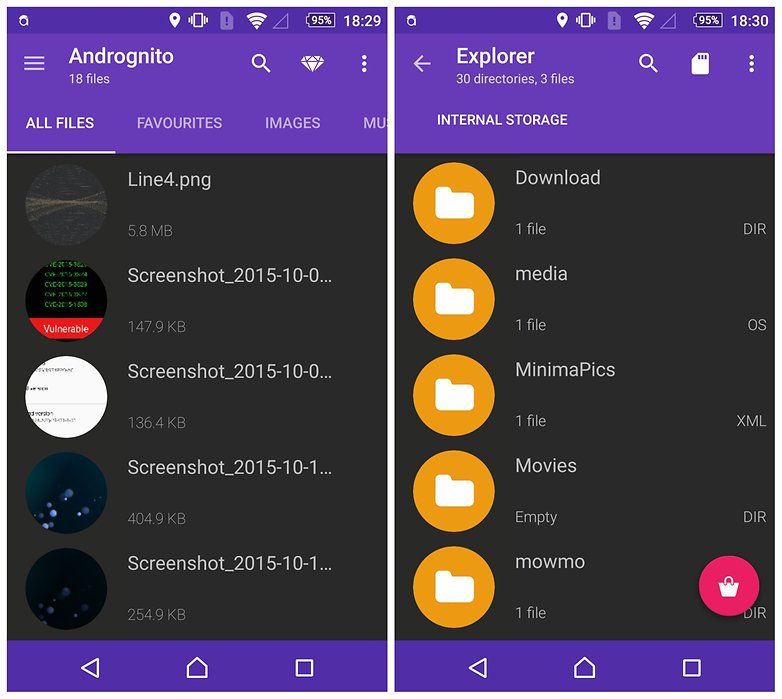
L'appli Andrognito elle-même reste visible par défaut, mais elle peut être cachée dans le tiroir d'application en activant le mode furtif. Dès lors, on ne peut activer Andrognito et accéder au contenu caché qu'en entrant un code secret décidé au préalable dans l'application d'appel de votre Android.
Smart Hide Calculator
Cette application, au lieu de cacher ostensiblement des fichiers et ainsi trahir leur présence, se base sur la dissimulation. Comme son nom l'indique en anglais, Smart Hide Calculator se présente sous la forme d'une simple calculatrice, qui fonctionne et qui dupera le curieux qui souhaite fouiller votre smartphone. Si vous entrez le code préalablement programmé et que vous appuyez sur la touche "=", alors un nouveau menu s'ouvre.
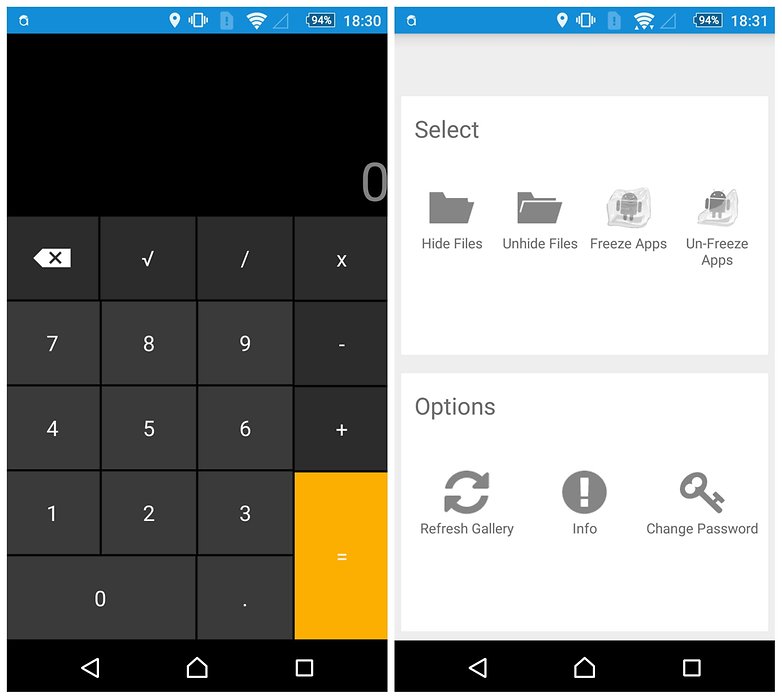
Allez incognito avec Hide It Pro
Jusqu'à présent, toutes les applications de cette liste font exactement ce que vous attendez d'elles, mais il existe d'autres options secrètes disponibles qui mettent un peu plus d'efforts à cacher le fait que vous retenez les fichiers et les applications d'être affichés.
Par exemple, Hide It Pro utilise une icône qui le décrit comme un' gestionnaire audio' et lorsque vous ouvrez l'application pour la première fois, vous voyez quelques paramètres audio. Maintenez le logo enfoncé et vous pouvez accéder à la section sécurisée de votre téléphone où tous vos fichiers cachés, applications et autres contenus peuvent être trouvés.
Il y a aussi d'autres fonctionnalités intégrées à Hide It Pro, comme le chiffrement de fichiers au cas par cas, mais pour certains aspects (comme la messagerie sécurisée ou la navigation), vous devrez installer les extensions séparément.
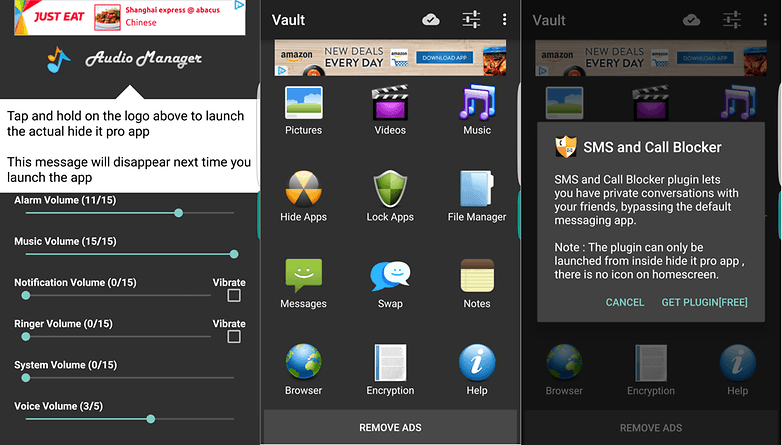
N'oubliez pas que...
Pour choisir la bonne application parmi celles mentionnées dans cette liste, vous devez d'abord réfléchir aux fichiers que vous devez sécuriser. Si vous voulez simplement masquer des fichiers, vous pouvez le faire sans avoir à installer quoi que ce soit, Par ailleurs, si quelqu'un veut mettre vraiment mettre la main dessus, et a l'occasion de le faire, il pourra toujours malheureusement arriver à ses fins...
Pouvez-vous recommander des applications pour plus de sécurité sur votre smartphone Android ? Dites-le nous dans les commentaires ci-dessous.

















--- refonte de l'article !
mon fils de 14 ans a réussi a craqué deux appli coffre fort grâce au pub qui apparaisse sur la page code de l'appli. a quoi serve ces appli si on peux trouver une parade sur YouTube. aucune sécurité, les appli concerné LOCKIT ET APPLOCK. je cherche une applicoffre qui ne peux pas se désactiver par les pub et qui soit sans pub et que les jeune ne peuvent pas craqué......
Il manque la très bonne application Keepsafe.
-
Admin
20 oct. 2017 Lien du commentaire?AppLock vous permet de gérer qui a accès à quoi sur votre smartphone
ıllıllı Parlons en ıllıllı
J'ai voulu essayé App Lock pour dixit la présentation du Playsotre " Protégez ma vie privée" ?
1️⃣Les autorisations sont trop nombreuses.
2️⃣Elle n'est pas gratuite, toutes les fonctionnalités sont dans l'offre Premium ou alors dans l'utilisateur AD.
3️⃣Mettre mes photos dans le coffre fort c'est mettre mes photos dans leur cloud.
C'est un cloud de plus et c'est surtout un cloud inconnu.
Parce qui se cache derrière cette application qui peut je le rappelle
- À accès à mon historique complet.
- Est autorisée à utiliser mon compte sur cette appareil et mes données de profil
?....c'est drôle mais qui est déjà allé sur son compte google> Mon activité.... pour se rendre compte de l'étendue de ce que l'on vient de partager avec App Lock
- Est autorisée à utiliser mon téléphone et sympas il m'a même prévenu que des frais pouvait être occasionné, par contre il m'a aussi prévenu qu'il allait consulter mon journal d'appel
? pourquoi faire ...
- Est autorisée à utiliser mes photos ... ? Comme pour la reconnaissance faciale où il suffit de mettre sa photo devant un appareil pour le débloquer
- Est autorisée à utiliser ma caméra ..........Que tu veux faite avec ....un film sur ma vie ?
- Bien sûr elle a accès à ma Wifi et à tous les autres appareils qui sont connectés dessus.
- le petit dernier , l'accès au bluetooth et connaître ainsi toutes les informations que je partage.
?Lol?
Faudrait peut-être reprendre la main sur ses données personnelles !
==> On stock ce qui est privé en dehors de son smartphone, sur une clé USB. Point Barre.
https://www.androidpit.fr/forum/739542/comment-sauvegarder-et-reinitialiser-son-smartphone-tout-seul
Vous avez absolument tout dit. Magnifique commentaire ❗??
le soucis avec Andrognito cest que meme en mode furtif l'application apparait dans la fonction "partager" au sein des autres applications. avez-vous une solution? merci.
J'utilise Serrure Smart Applock de temps en temps qui me convient amplement, application simple et assez paramétrable, par contre j'ai essayé smart Hide Calculator, une calculatrice inutilisable est apparue, j'ai bidouille longtemps avant d'obtenir un code, que c'était long, ? que j'ai rentré, encore une attente interminable, aucun menu n'a pointe le bout de son nez, mais suis très contente, j'ai maintenant une calculatrice plus sympa que cette horrible Calculette toute blanche et éblouissante de Lollipop ! C'est quoi cette application ?? ???
J'ai juste une question à poser aux admin... Comment peut on parler en bien d'une appli tel que smart calculator comme quoi c'est une bonne appli alors qu'il suffit d'aller sur le Play store pour s'apercevoir que les gens s'en plaignent... Une explication ?......
et sans application, est ce possible ?
Bonjour,
il me semble qu'il suffit de renommer le fichier ou le dossier en .nomedia